Kali ini saya akan membuat sebuah sertifikat menggunakan fitur di ms.word yaitu mail merge . Pertama untuk menggunakan mail merge adalah dengan memilih toolbar “Maillings” lalu pilih “Start Mail Merge”.
Selanjutnya akan muncul menu wizard dari mail mergre di sebelah kanan tampilan Ms.word , kita bias memilih sesuai dengan yang kita butuhkan disini saya menggunakan letter . Setelah memilih klik “Next” dibagian paling bawah.
Selanjutnya adalah menentukan dokumen master yang akan digunakan , sebagai dokumen inti yang nantinya bisa menggunakan document yang sedang kita gunakan , template yang disediakan ms.word atau pun menggunakan dokumen lain yang kita punya. Setelah itu klik “Next”
Setelah menentukan dokument utama sekarang kita akan menentukan para penerima dari sertifikat yang saya buat , kita bisa menggunakan list yang sudah kita buat sebelumnya dalam bentuk excel , outlook contacts , atau membuat list baru . Disini saya akan menggunakan list yang sudah saya buat terlebih dahulu di ms.excel , untuk membuatkanya pilih “browse”
Lalu pilih file excel yang telah kita siapkan
Lalu akan muncul tampilan pop-ups seperti berikut , lalu pilih sheet1 lalu pilih “OK”
Setelah itu akan muncul pop-ups lain seperti dibawah ini disini kita bisa melihat dan memilih penerima mana saja yang akan kita cetak pada sertifikat tersebut. Lalu pilih “OK”
Sekarang kita akan melakukan peletakan dimana bagian-bagian dari dokumen penerima akan diletakan di dokumen utama , di sini saya akan meletakan <<nama>> , <<NPM>>, dan <<kelas>> dengan memilih “more items…”
Cara menempatkan data-data dari dokumen penerima itu adalah dengan mengarahka dimana kita akan meletakannya dan meklik hingga tanda “ | ” garis yang berkedip-kedip muncul di tempat itu, lalu pilih “more items” pada pilihan menu mail merge di sebelah kanan. Setelah muncul pop-ups seperti gambar dibawah ini pilih data yang akan ditempatkan
Setelah semua data penerimanya sudah diletakan kita bisa melanjutkannya dengan mengkilk “next”
Kita juga bisa melakuka preview dari sertifikat yang sudah kita buat dan mengecek setiap data penerima yang kita dengan menklik tandan “<<” atau “>>” pada recipient di menu mail merge yang ada disebelah kanan.
Setelah pengecekan kita bisa mengklik “Next” untuk masuk ke menu complete the merge disana ada pilihan untuk melakukan pencetakan dan untuk melakukan pengeditan masing-masing surat secara Individual.








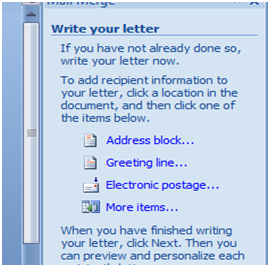






Tidak ada komentar:
Posting Komentar